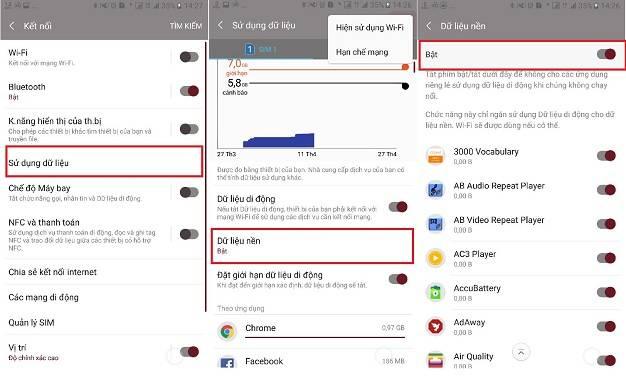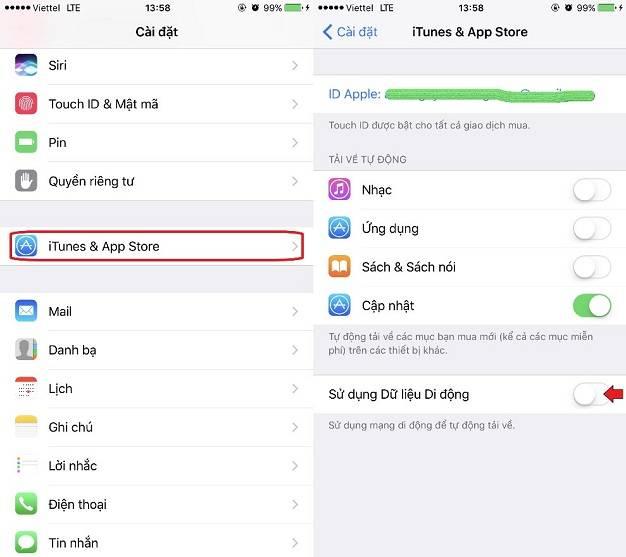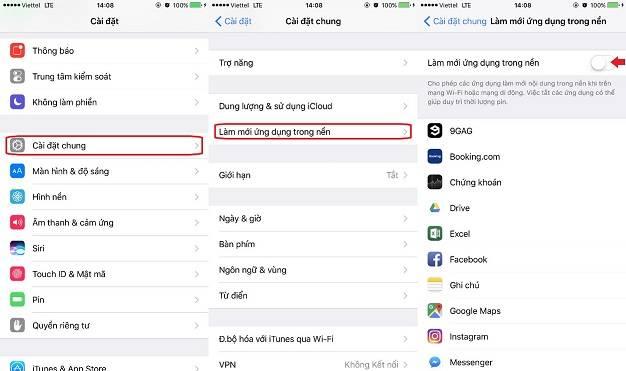Cách tiết kiệm dung lượng 4G mà người dùng di động không thể bỏ qua – Internet Viettel
Bạn đang đọc: Cách tiết kiệm dung lượng 4G mà người dùng di động không thể bỏ qua – Internet Viettel
4/5 – ( 9 bầu chọn )
Khi 4G được chính thức triển khai thì yêu cầu kiểm soát việc sử dụng dung lượng data đối với những ứng dụng thiết yếu như Facebook, YouTube hay Chrome… càng cần thiết vì tốc độ truyền dữ liệu 4G sẽ nhanh hơn nhiều.
Tiết kiệm dung lượng dữ liệu 3G luôn là một trong những ưu tiên hàng đầu đối với người sử dụng smartphone. Tới đây khi dịch vụ 4G được chính thức triển khai thì yêu cầu kiểm soát việc sử dụng dung lượng data càng cần thiết vì tốc độ truyền dữ liệu 4G sẽ nhanh hơn rất nhiều. Theo thử nghiệm thực tế của Viettel thì ở điều kiện lý tưởng, 4G cho tốc độ download khoảng 100 Mbps và tốc độ upload khoảng 40 Mbps.Vì thế bên cạnh điều tra và nghiên cứu ĐK các gói cước 4G thì tất cả chúng ta hoàn toàn có thể xem lại một số ít cách trấn áp và tiết kiệm dung tích data dưới đây .
A. Tổng hợp các cách tiết kiệm dung lượng 3G, 4G trên điện thoại Android
1. Tắt chế độ tự động xem video (autoplay) trên Facebook.
- Mở ứng dụng Facebook.
- Chọn Cài đặt (Setting)
- Trong “cài đặt ứng dụng”, tìm Tự động phát.
- Lựa chọn Chỉ khi có kết nối wifi.
Hình 1: Tắt chế độ tự động xem video (autoplay) trên Facebook
2. Sử dụng tính năng lựa chọn độ phân giải và giới hạn xem video chất lượng cao HD khi sử dụng data trên mạng di động.
Để đem lại cho bạn thưởng thức xem tốt nhất hoàn toàn có thể trên điện thoại cảm ứng, YouTube được cho phép kiểm soát và điều chỉnh chất lượng luồng video của bạn từ độ phân giải chuẩn ( ví dụ điển hình như 240 p hoặc 360 p ) thành độ phân giải cao ( 720 p hoặc 1080 p ), dựa trên vận tốc liên kết Internet của bạn ( băng thông ). Chính vì thế mà bạn hoàn toàn có thể thấy là chất lượng của video biến hóa khi bạn xem video hoặc lựa chọn độ phân giải .
Hơn nữa để tiết kiệm lưu lượng YouTube cũng được cho phép số lượng giới hạn mức sử dụng data trải qua việc không xem video chất lượng cao HD trên mạng di động. Lúc này bạn chỉ xem được video chất lượng tối đa 480 p .Thiết lập giới hạn chất lượng video khi xem bằng di động
- Mở ứng dụng Youtube.
- Chọn Cài đặt (Setting)
- Trong “chung”, nhấn Hạn chế sử dụng dữ liệu di động (Chỉ phát trực tuyến Video HD trên wifi).
- Cài đặt.

Thiết lập tùy chỉnh độ phân giải khi xem video
- Mở ứng dụng Youtube.
- Chọn Cài đặt (Setting)
- Trong “:”, nhấn chất lượng.
- Lựa chọn độ phân giải cần xem.
3. Sử dụng các trình duyệt web có tính năng tiết kiệm dữ liệu
Có nhiều trình duyệt giúp giảm lưu lượng sử dụng trên 4G bằng cách nén các file mà người dùng tải về về trải qua sử dụng sever của hãng. Opera Mini / Chrome là một trong các trình duyệt nổi tiếng được sử dụng thông dụng tại Nước Ta có tương hỗ tốt tính năng này. Theo thử nghiệm của Opera, Opera Mini hoàn toàn có thể tiết kiệm tới 80 % lưu lượng duyệt. Tuy nhiên điểm yếu kém của việc sử dụng các trình duyệt này khiến vận tốc duyệt web chậm đi đôi chút do sever phải giải quyết và xử lý dữ liệu trước khi gửi về điện thoại cảm ứng của bạn. Nhưng rõ ràng là với lưu lượng tiết kiệm như vậy thì đây là 1 giải pháp bạn nên thử qua .
Thiết lập trên trình duyệt opera
1. Mở ứng dụng Opera
2. Chọn Cài đặt (Setting)
3. Lựa chọn Tiết kiệm dữ liệu (data savings)
4. Bật cài đặt (Tự động).
Thiết lập tính năng trên trình duyệt Chrome
1. Mở ứng dụng Chrome .
2. Chọn Cài đặt (Setting)
3. Trong “Nâng cao”, nhấn Tiết kiệm dữ liệu (Data Saver).
4. Cài đặt.
4. Tìm các ứng dụng tiêu dùng nhiều dung lượng và tắt chế độ chạy ngầm nếu không cần thiết
- Mở cài đặt điện thoại.
- Nhấn Sử dụng dữ liệu.
- Trong sử dụng dữ liệu, tìm Dữ liệu nền.
- Lựa chọn Các ứng dụng được phép chạy nền.
5. Chuyển chế độ tự động cập nhật ứng dụng từ mạng di động sang chỉ trên mạng Wifi.
- Mở Google Play .
- Nhấn Cài đặt.
- Lựa chọn Tự động cập nhật ứng dụng.
- Lựa chọn: Chỉ tự cập nhật ứng dụng qua wifi.
B. Tổng hợp các cách tiết kiệm dung lượng 3G, 4G trên iPhone
1. Tắt chức năng tự động chạy Video trong các phần mềm
1.1. Facebook
– Bấm vào tab “ Tùy chọn thêm ” hình 3 gạch ở góc dưới bên phải màn hình hiển thị. Cuộn màn hình hiển thị xuống dưới cùng và chọn “ Cài đặt ” → “ Cài đặt thông tin tài khoản ” .
– Ở màn hình hiển thị tiếp theo chọn “ Video và ảnh ”. Trong màn hình hiển thị setup video và ảnh, tắt hết các tùy chọn “ Tải lên HD ” .
– Ở tùy chọn “ Tự động phát ”, bấm vào và chọn “ Chỉ bật liên kết Wi-Fi ” hoặc “ Không khi nào tự động hóa phát video ” .
1.2. Instagram
– Bấm vào tab “ Tài khoản của tôi ” hình người ở góc dưới bên phải màn hình hiển thị. Sau đó bấm vào nút “ Tùy chọn ” hình bánh răng ở góc trên bên phải .
– Cuộn màn hình hiển thị xuống khu vực giữa, trong phần Cài đặt bấm chọn “ Sử dụng dữ liệu di động ”. Ở màn hình hiển thị tiếp theo, bật tùy chọn “ Dùng dữ liệu ít hơn ” .
2. Chỉ cho phép chạy Video HD trong Youtube khi kết nối Wi-Fi
– Trong ứng dụng Youtube, bấm vào mục “ Quản lý tài khoản ” ở góc trên bên phải màn hình hiển thị .
– Trong màn hình hiển thị tiếp theo, chọn mục “ Cài đặt ”, sau đó bật tính năng ” Chỉ phát HD trên Wi-Fi ” .
3. Sử dụng trình duyệt web tiết kiệm dữ liệu di động
Thay vì sử dụng ứng dụng trình duyệt web Safari mặc định. Người dùng hoàn toàn có thể sử dụng các ứng dụng trình duyệt web khác tương hỗ tính năng tiết kiệm dữ liệu di động như Opera Mini, hoặc Chrome .
4. Kiểm tra và hạn chế các ứng dụng dùng nhiều dữ liệu di động
Vào ứng dụng Cài đặt trên iphone. Bấm chọn mục “ Di động ”, sau đó cuộn xuống phía dưới phần Sử dụng dữ liệu di động cho : để xem thống kê dữ liệu di động của từng ứng dụng. Tại đây hoàn toàn có thể tùy chọn tắt bớt các ứng dụng dùng quá nhiều .
5. Tắt tính năng Wi-Fi Assist
Vẫn trong mục “ Di động ”, cuộn màn hình hiển thị xuống phía dưới cùng, tắt tùy chọn “ Wi-Fi Assist ”. Tính năng này được cho phép máy tự động hóa sử dụng dữ liệu di động khi tín hiệu liên kết Wi-Fi kém .
6. Không tự động đồng bộ iCloud trên nền dữ liệu di động
Tùy chọn “ iCloud Drive ” nằm ngay dưới tùy chọn “ Wi-Fi Assist ”. Gạt tắt để máy không đồng nhất iCloud trên nền dữ liệu di động .
7. Tắt tính năng tự động tải về, update ứng dụng trên appstore
Vẫn trong ứng dụng Cài đặt, cuộn xuống giữa màn hình hiển thị và chọn “ iTunes và App Store ”. Ở màn hình hiển thị tiếp nối, tắt tùy chọn “ Sử dụng Dữ liệu Di động ” .
8. Không cho các ứng dụng tự động refresh ngầm sử dụng dữ liệu di động
Quay lại ứng dụng Cài đặt, cuộn xuống giữa màn hình hiển thị và chọn “ Cài đặt chung ”, sau đó chọn “ Làm mới ứng dụng trong nền ”. Ở màn hình hiển thị tiếp theo tắt “ Làm mới ứng dụng trong nền ” .
Nguồn : Sưu tầm
Tham khảo: Công nghệ 4G Viettel có gì nổi trội
Source: https://thomaygiat.com
Category : Kỹ Thuật Số
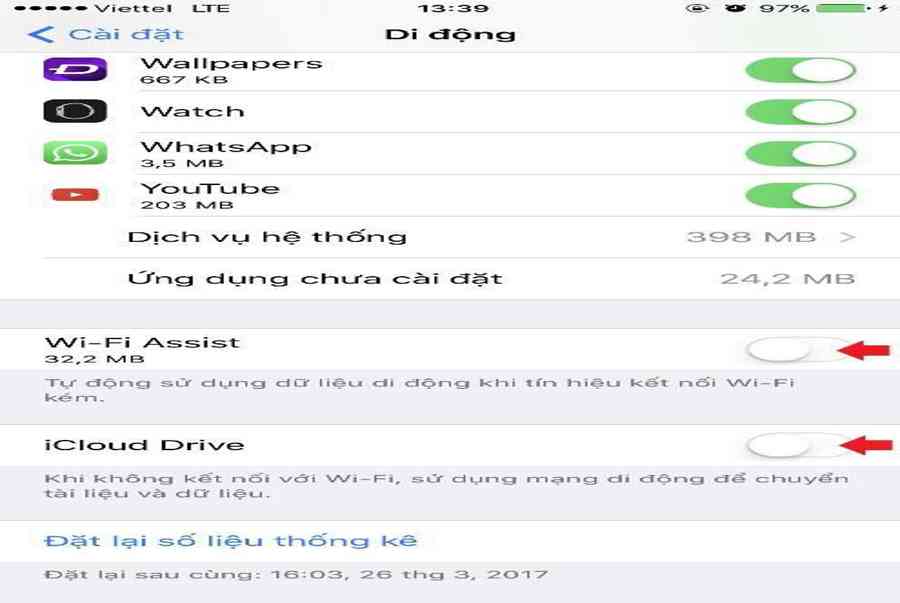

Chuyển vùng quốc tế MobiFone và 4 điều cần biết – MobifoneGo
Muốn chuyển vùng quốc tế đối với thuê bao MobiFone thì có những cách nào? Đừng lo lắng, bài viết này của MobiFoneGo sẽ giúp…

Cách copy dữ liệu từ ổ cứng này sang ổ cứng khác
Bạn đang vướng mắc không biết làm thế nào để hoàn toàn có thể copy dữ liệu từ ổ cứng này sang ổ cứng khác…

Hướng dẫn xử lý dữ liệu từ máy chấm công bằng Excel
Hướng dẫn xử lý dữ liệu từ máy chấm công bằng Excel Xử lý dữ liệu từ máy chấm công là việc làm vô cùng…

Cách nhanh nhất để chuyển đổi từ Android sang iPhone 11 | https://thomaygiat.com
Bạn đã mua cho mình một chiếc iPhone 11 mới lạ vừa ra mắt, hoặc có thể bạn đã vung tiền và có một chiếc…

Giải pháp bảo mật thông tin trong các hệ cơ sở dữ liệu phổ biến hiện nay
Hiện nay, với sự phát triển mạnh mẽ của công nghệ 4.0 trong đó có internet và các thiết bị công nghệ số. Với các…

4 điều bạn cần lưu ý khi sao lưu dữ liệu trên máy tính
08/10/2020những chú ý khi tiến hành sao lưu dữ liệu trên máy tính trong bài viết dưới đây của máy tính An Phát để bạn…
![Thợ Sửa Máy Giặt [ Tìm Thợ Sửa Máy Giặt Ở Đây ]](https://thomaygiat.com/wp-content/uploads/sua-may-giat-lg-tai-nha-1.jpg)